كيفية إضافة نص فوق الصور في شريط تمرير WordPress
نشرت: 2021-07-19هل تبحث عن طريقة بسيطة لإنشاء شريط تمرير WordPress بنص؟ مودولا تغطيتك! يمكنك إنشاء شريط تمرير WordPress يسمح بتغيير لون النص أو تمييز النص.
Modula هو مكون إضافي لبرنامج WordPress يتيح لك إنشاء معارض مذهلة دون لمس سطر واحد من التعليمات البرمجية. للمطورين ، هناك خيار لإضافة CSS مخصص لتتمكن من تخصيص معارضك أكثر.
في المقام الأول ، سيساعد وجود شريط تمرير WordPress به نص وصور للزائرين على فهم صورك بشكل أفضل. يمكنك أيضًا إنشاء شريط تمرير خاص بالشهادة أو شريط تمرير بسيط للمحتوى.
في هذه المقالة ، سأوضح لك كيفية إنشاء صور WordPress المنزلق ذات المظهر الاحترافي مع الصور وتخطيطات النص.
في هذه المقالة سوف نشارك:
- ما هو البرنامج المساعد الذي يجب أن تستخدمه لإنشاء شريط تمرير صور WordPress مع تراكب النص ؛
- كيفية إنشاء شريط تمرير دائري WordPress مع النص ؛
- التخصيص لتعديل نص شريط التمرير في WordPress ؛
- وغير ذلك الكثير .
جدول المحتويات
- لماذا استخدم Modula لإنشاء منزلق للصور مع رسوم متحركة للنص؟
- كيفية إنشاء شريط تمرير دائري WordPress مع النص؟
- تثبيت وتفعيل Modula
- قم بإنشاء معرض جديد
- تخصيص شريط التمرير WordPress الخاص بك مع النص
- تحرير نص التسمية التوضيحية
- المزيد من التحرير
- افكار اخيرة
لماذا استخدم Modula لإنشاء منزلق للصور مع رسوم متحركة للنص؟
Modula هنا ليس فقط لمساعدتك في إنشاء شريط تمرير WordPress مذهل مع النص ولكن أيضًا لمساعدتك في تحريره بالطريقة التي تريدها. إنه مكون إضافي قوي يحتوي على العديد من الميزات المفيدة. على سبيل المثال ، يحتوي على معارض قابلة للتصفية ، وتأثيرات تمرير 42 صورة ، ومعرض Lightbox ، و 4 تأثيرات تحميل صور ، وحماية بكلمة مرور ، وعلامة مائية ، وأداة ترحيل ، وامتداد فيديو ، و 4 أنواع للشبكات: إبداعي ، ومخصص ، ومزلق ، وأعمال البناء ، وغير ذلك الكثير أكثر.
علاوة على ذلك ، يمكنك الترقية إلى Modula PRO مقابل 39 دولارًا فقط.
كيفية إنشاء شريط تمرير دائري WordPress مع النص ؟
بادئ ذي بدء ، نحتاج إلى تثبيت Modula وتنشيطه حتى نتمكن من إضافة نص إلى شريط تمرير الصورة. لن تستغرق هذه العملية أكثر من بضع دقائق.
تثبيت وتفعيل Modula
أولاً ، لتثبيت Modula ، انتقل إلى WordPress Dashboard> Plugins> Add New.
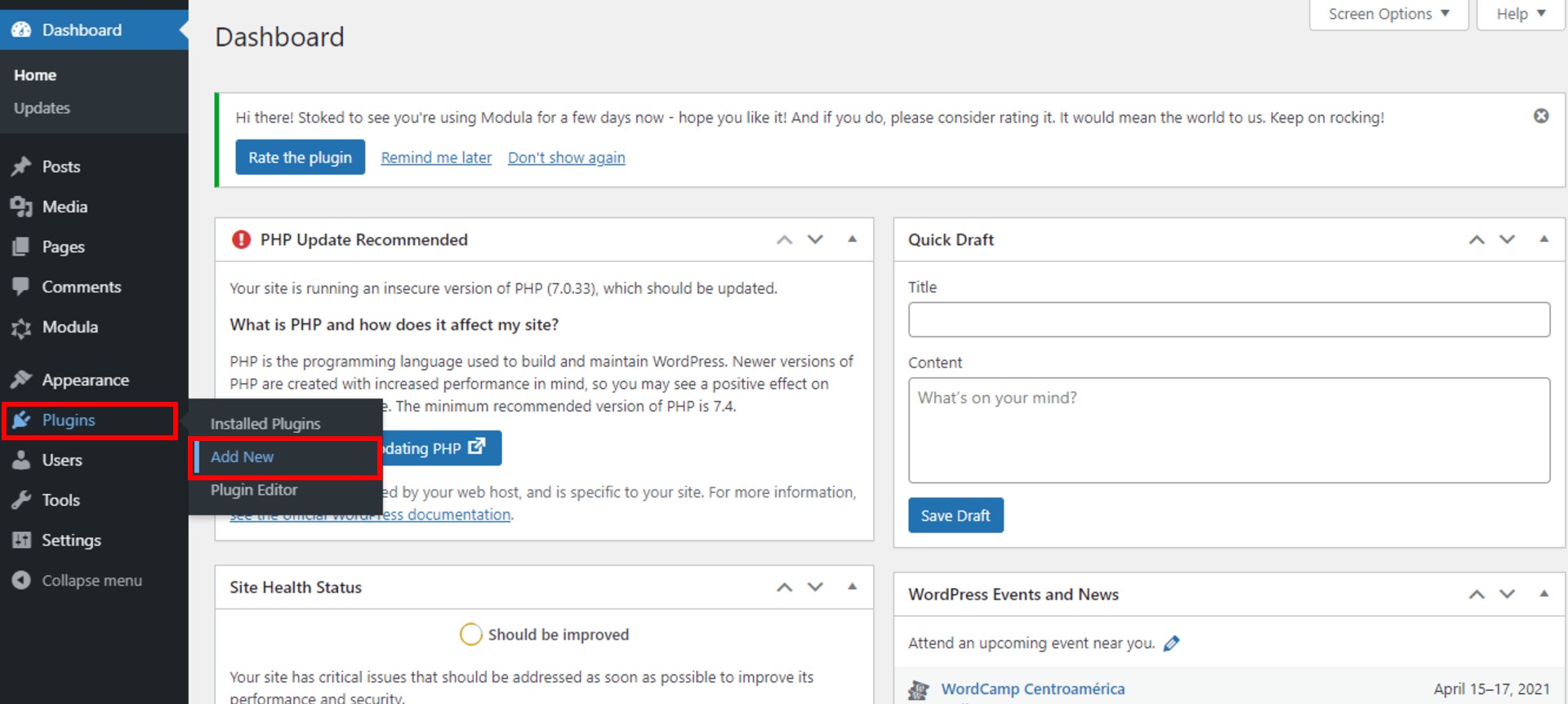
نتيجة لذلك ، ستظهر صفحة جديدة مع عرض العديد من مكونات WordPress الإضافية المجانية. للعثور على Modula ، اكتب Modula في شريط البحث ، وعندما تراه ، انقر على زر التثبيت الآن .
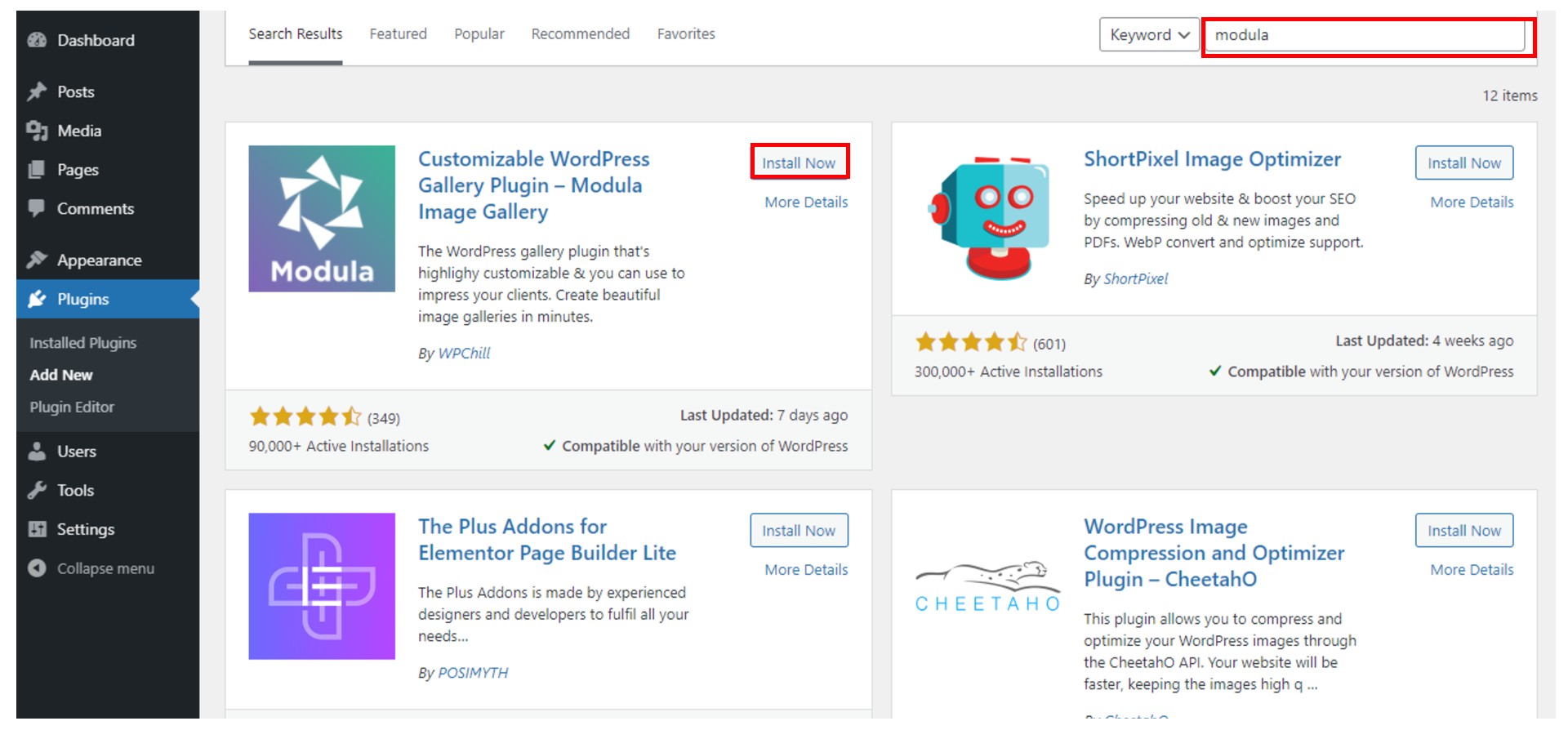
لتنشيط المكون الإضافي ، انقر فوق الزر " تنشيط ". ألق نظرة على قائمة WordPress اليسرى. يمكنك العثور على المكون الإضافي Modula هناك بعد انتهاء التثبيت. يمكنك تثبيت وتنشيط أي مكون إضافي مجاني من WordPress باتباع هذه الخطوات.
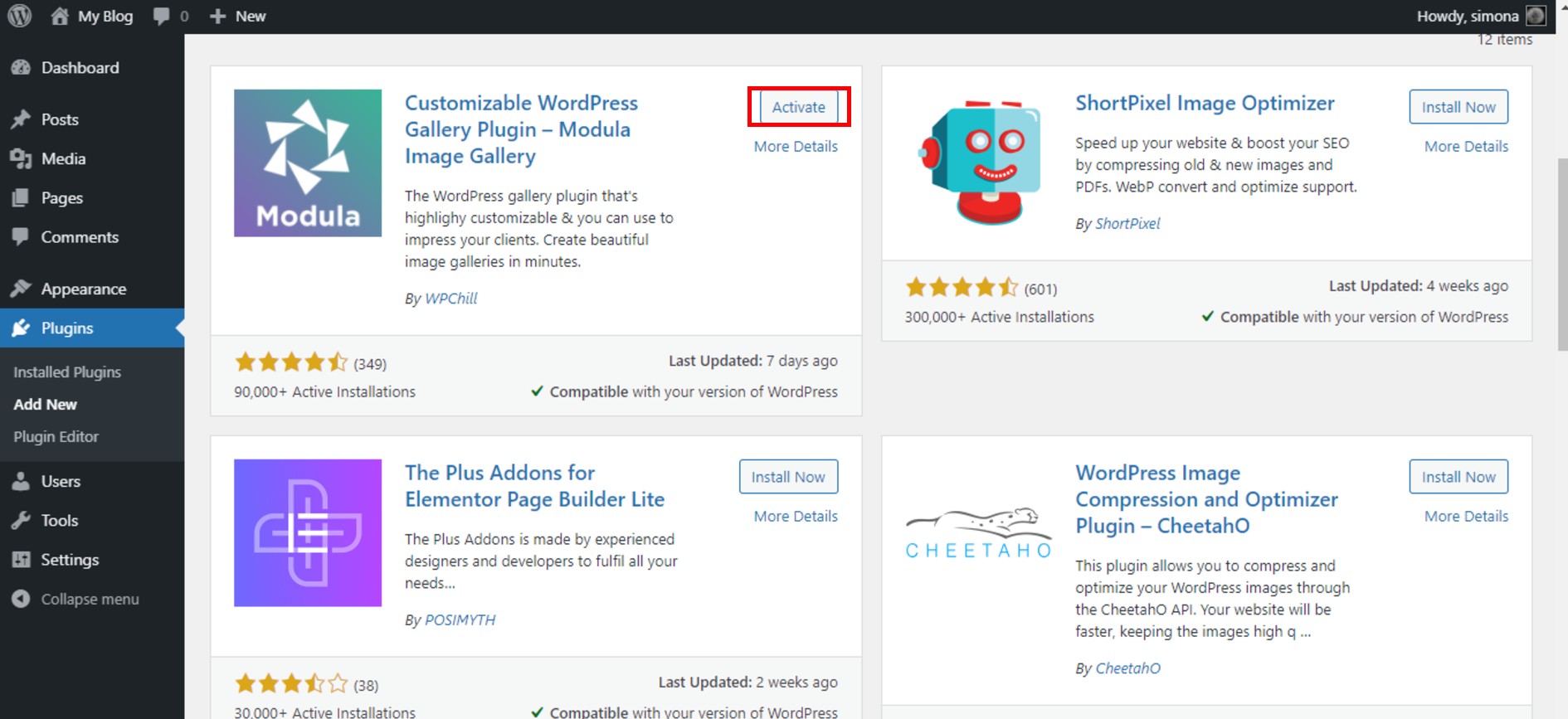
قم بإنشاء معرض جديد
نحتاج إلى إنشاء معرض جديد وتعيينه ليكون شريط تمرير. لإنشاء معرض جديد ، انتقل إلى المعارض> إضافة جديد .
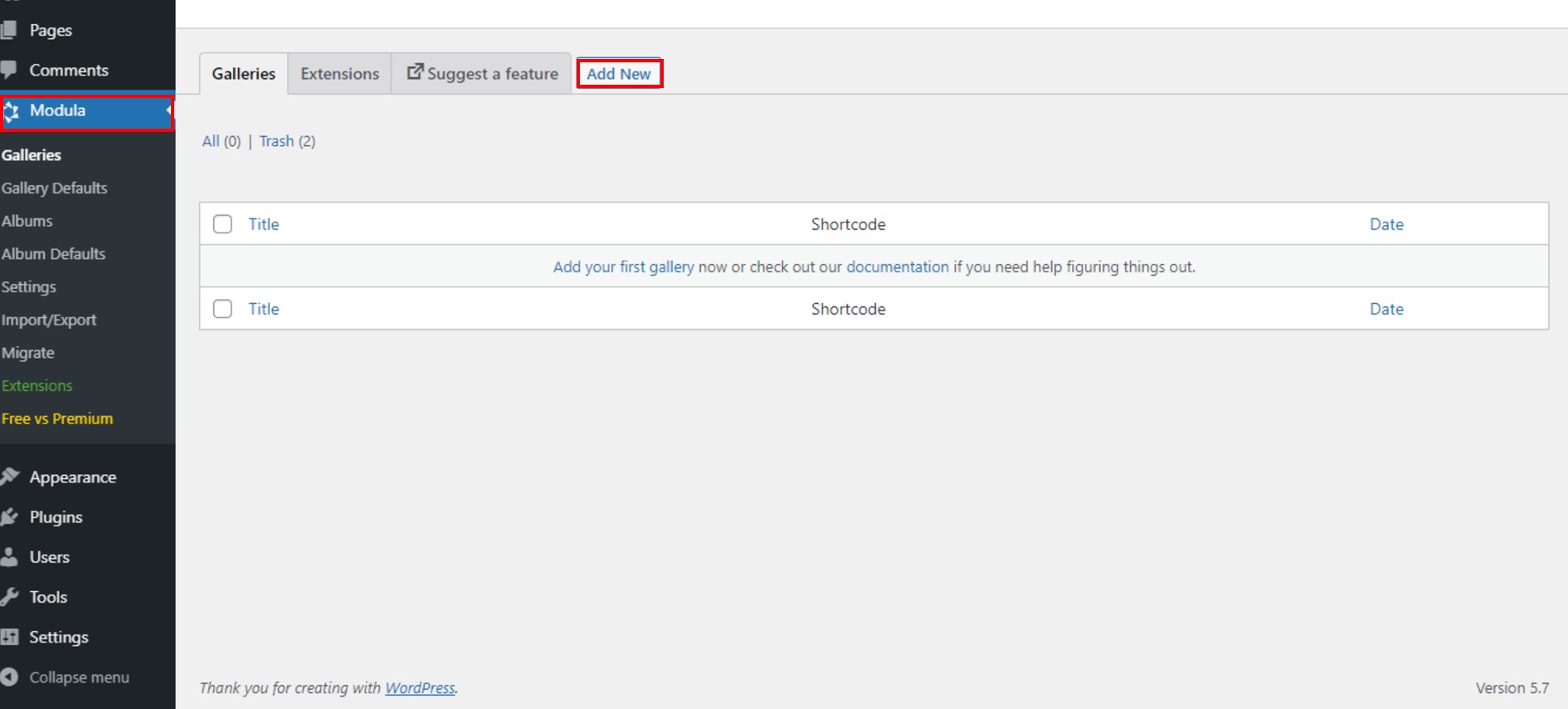
بعد ذلك ، قم بتسمية معرض الصور الخاص بك وابدأ في تحميل الصور أو مقاطع الفيديو. يمكنك القيام بذلك باستخدام أزرار تحميل الصور أو التحديد من المكتبة .
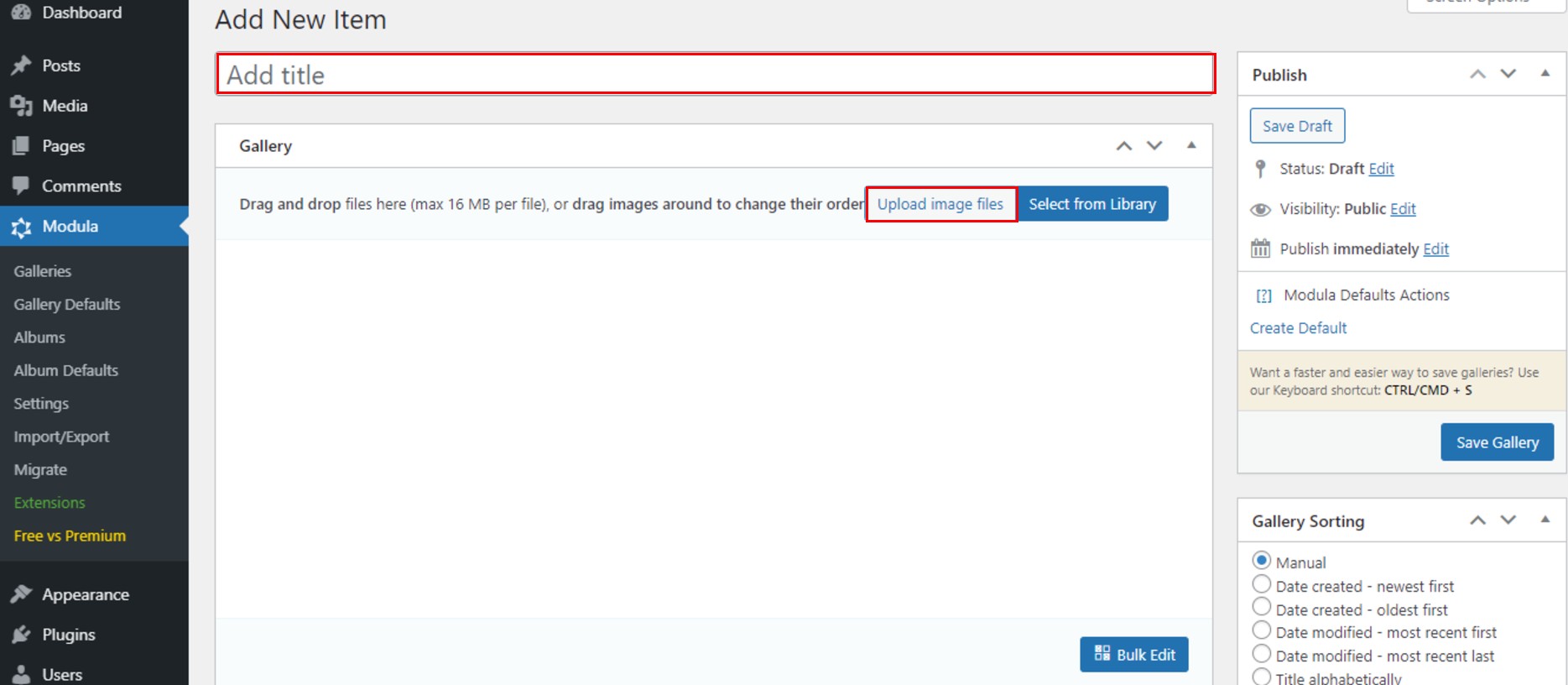
هذا ما يبدو عليه معرض الصور الخاص بي حتى الآن. أعطيته اسمًا وحمّلت بعض الصور.
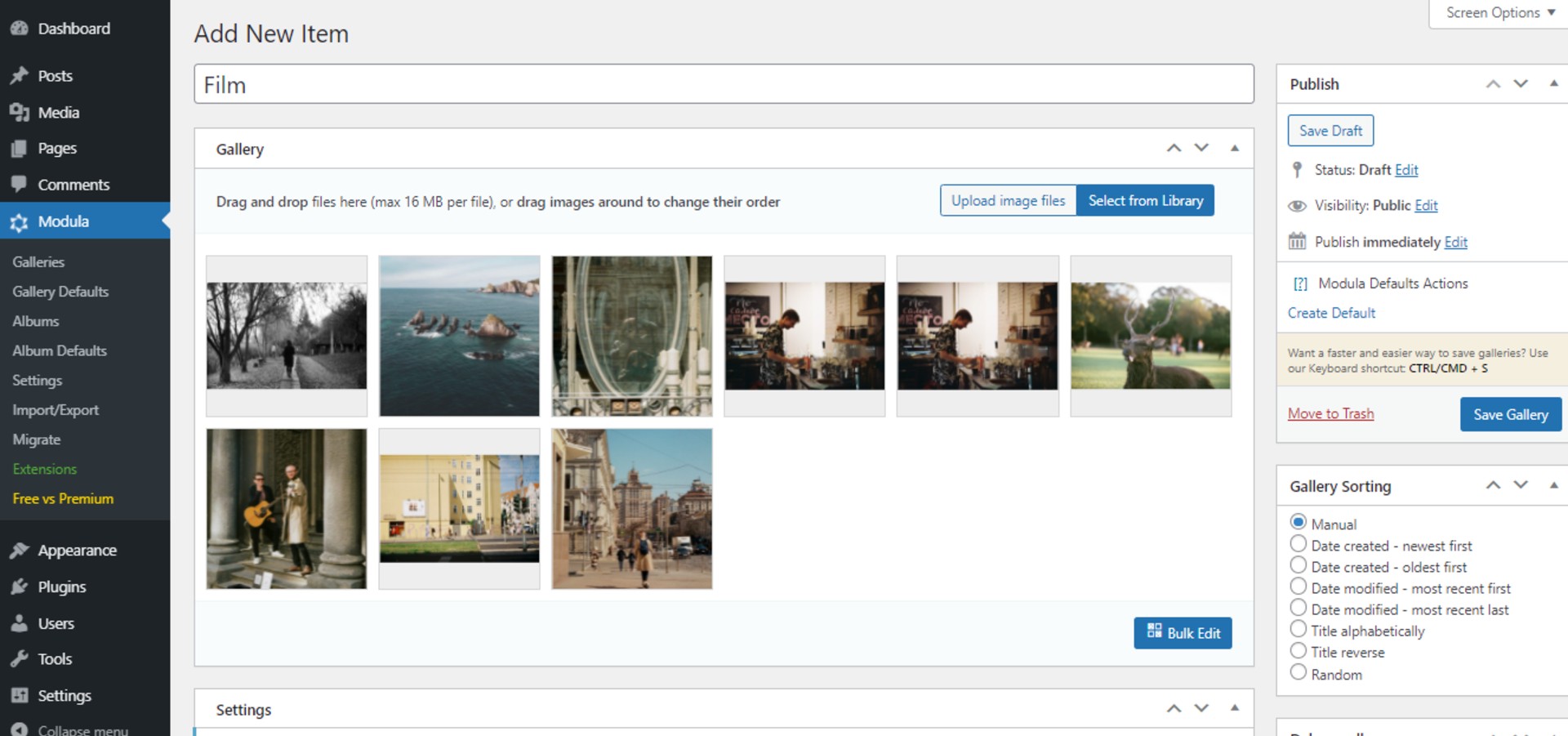
تخصيص شريط التمرير WordPress الخاص بك مع النص
لإضافة نص إلى شريط التمرير ، دعنا نضبط نوع معرضنا. كيف يمكننا فعل ذلك؟ انتقل إلى الإعدادات> عام> نوع المعرض> شريط التمرير . هناك 4 أنواع مختلفة للاختيار من بينها: إبداعي ، ومخصص ، ومزلق ، وحجر.
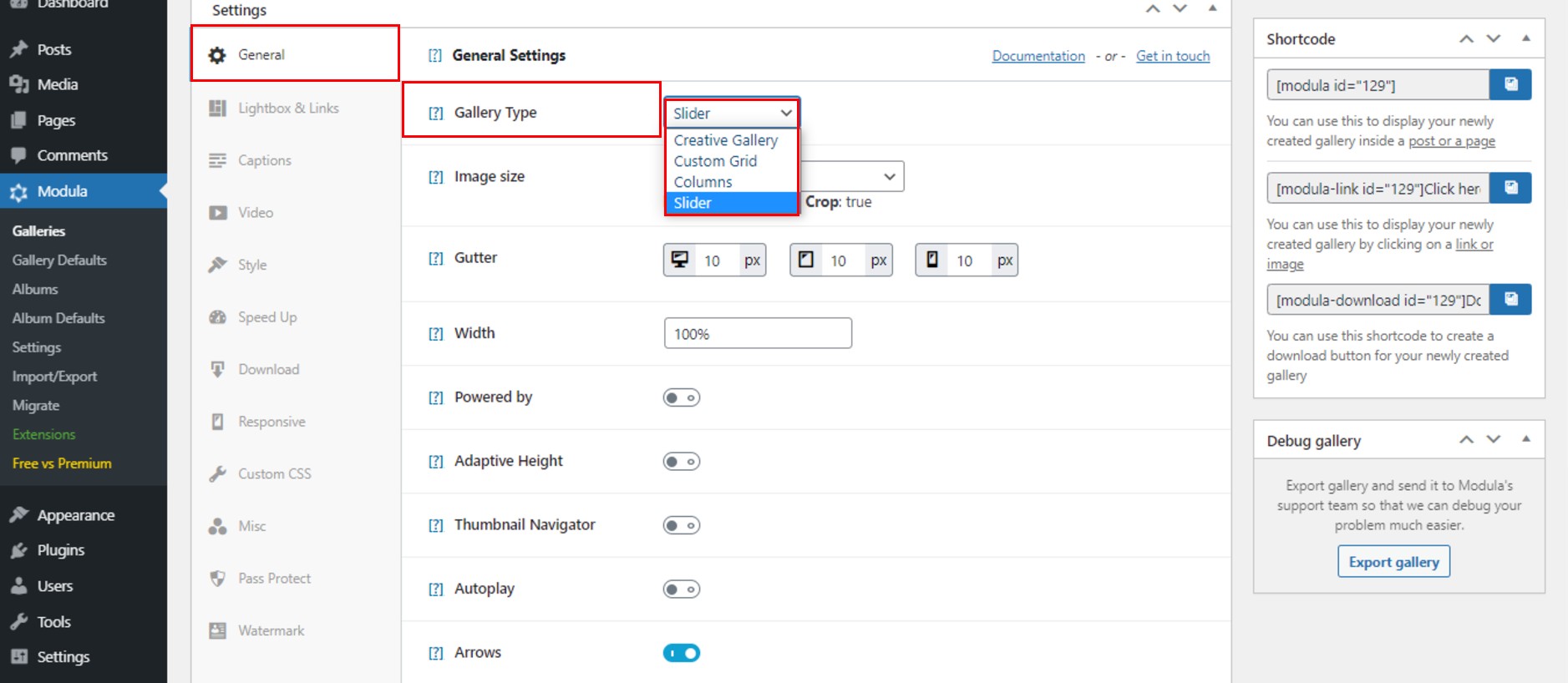
الآن بعد أن أصبح لدينا شريط تمرير WordPress الخاص بنا مع النص تقريبًا ، فلنعدّله أولاً. يتيح لك Modula تغيير حجم الصورة ، وتمكين الاقتصاص ، وتحرير الحضيض ، وتعيين العرض ، وتمكين Powered by أو Thumbnail Navigator. في هذا القسم ، يمكنك أن تجد كل ما سبق. تنطبق هذه الميزات فقط على نوع معرض شريط التمرير.

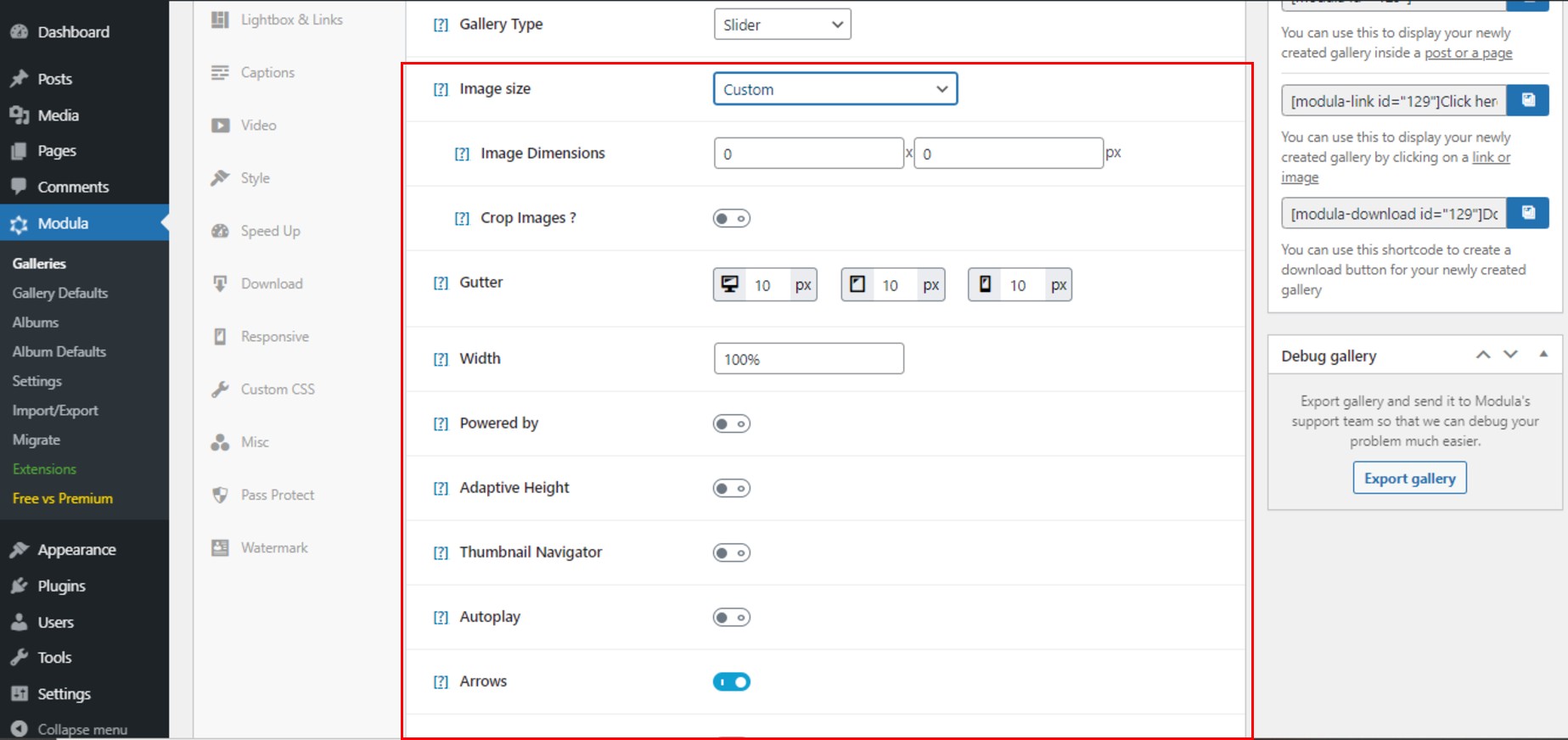
هناك المزيد من الميزات - عدد الشرائح المراد عرضها أو التمرير ، وسحب الماوس ، والنقاط ، والوضع المركزي ، والحلقة اللانهائية ، وسرعة الرسوم المتحركة ، والشريحة الأولية ، والأهم بالنسبة لنا الآن هو التسميات التوضيحية المنزلق. انقر عليها لتمكين التسميات التوضيحية.
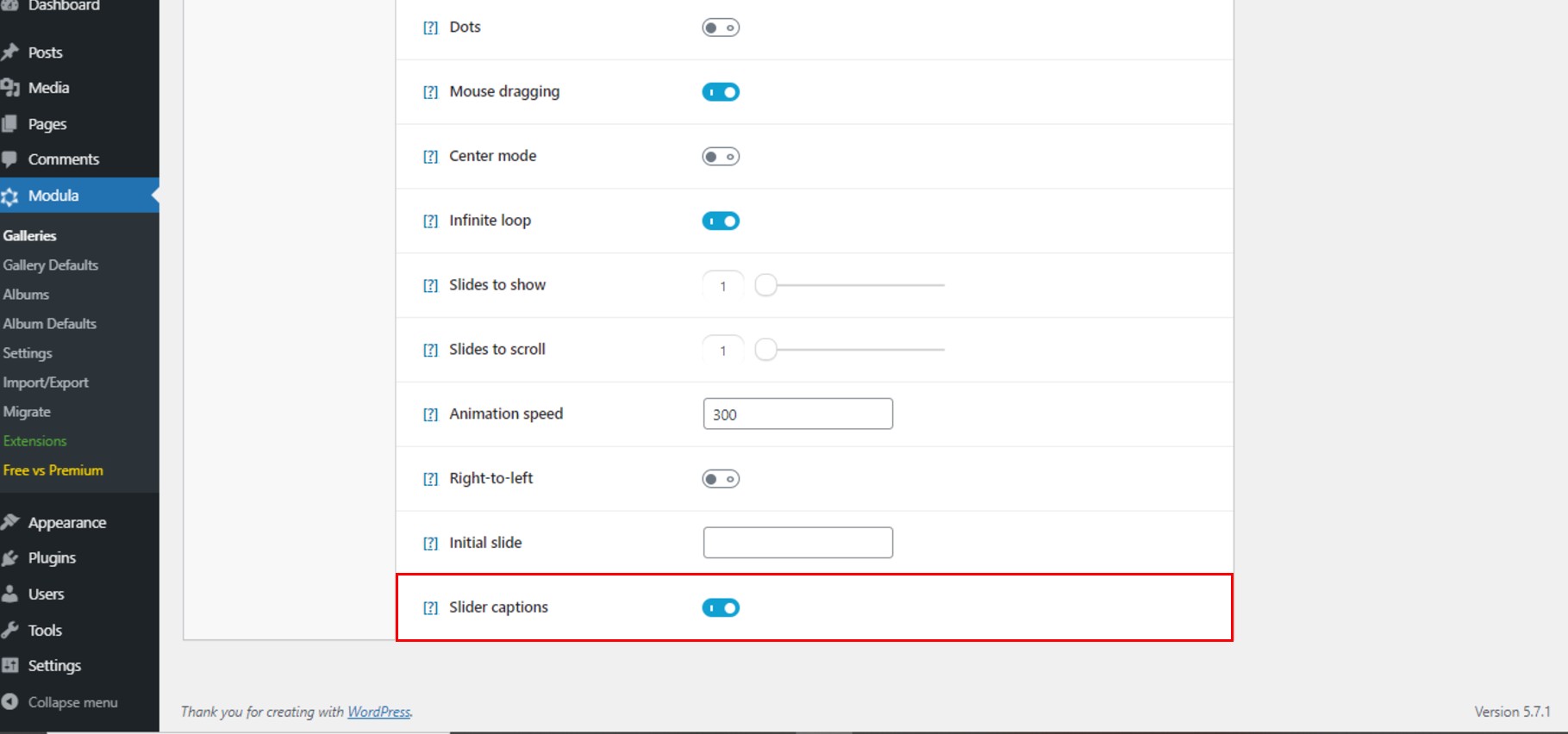
بعد تمكين التسميات التوضيحية المنزلق ، اصعد وانقر على أيقونة التحرير التي تظهر لكل صورة عند التمرير.
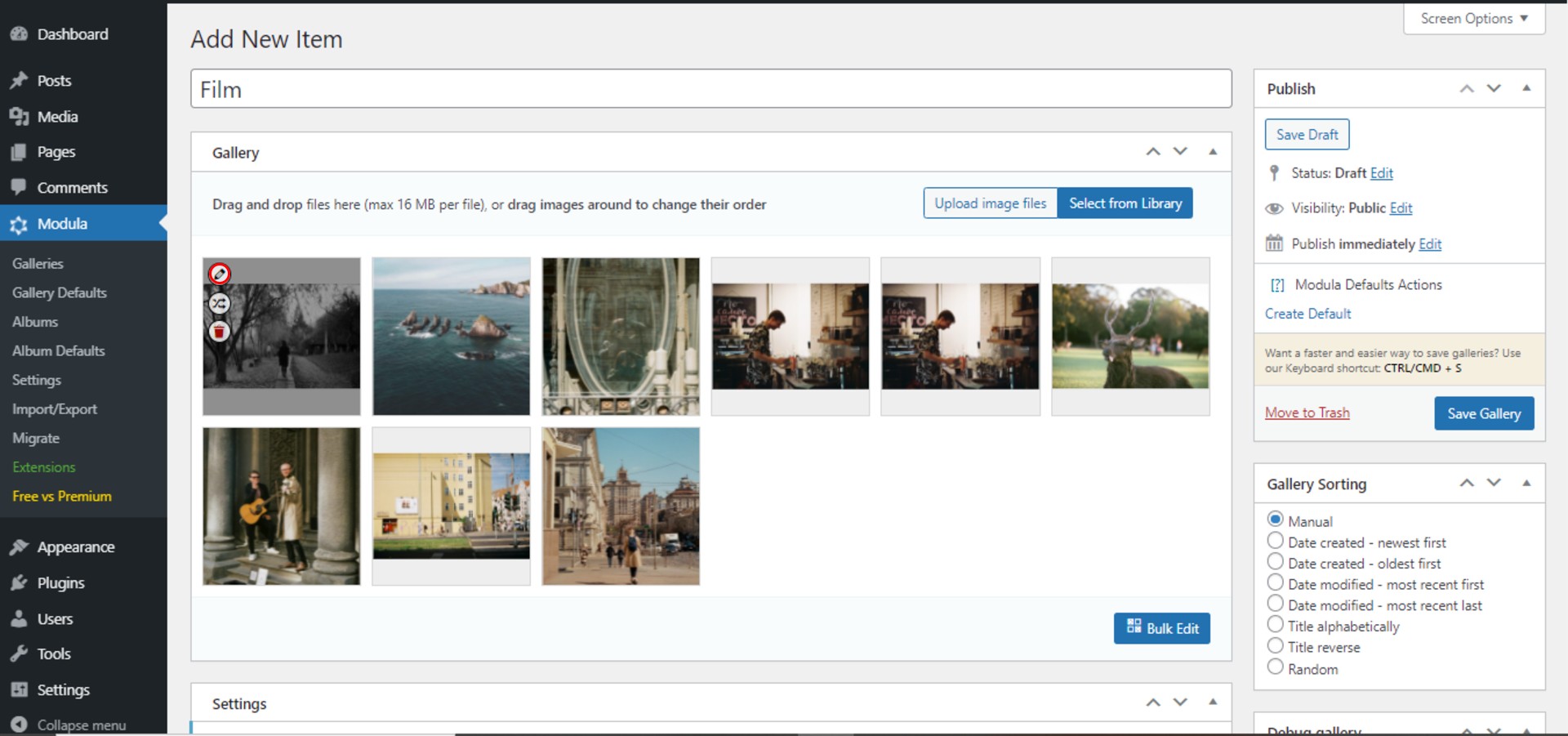
ستظهر صفحة جديدة تحتوي على جميع المعلومات حول الصورة التي نقرنا عليها لتحريرها. يجب كتابة النص الذي تريد مشاركته داخل شريط التمرير في حقل نص التسمية التوضيحية .
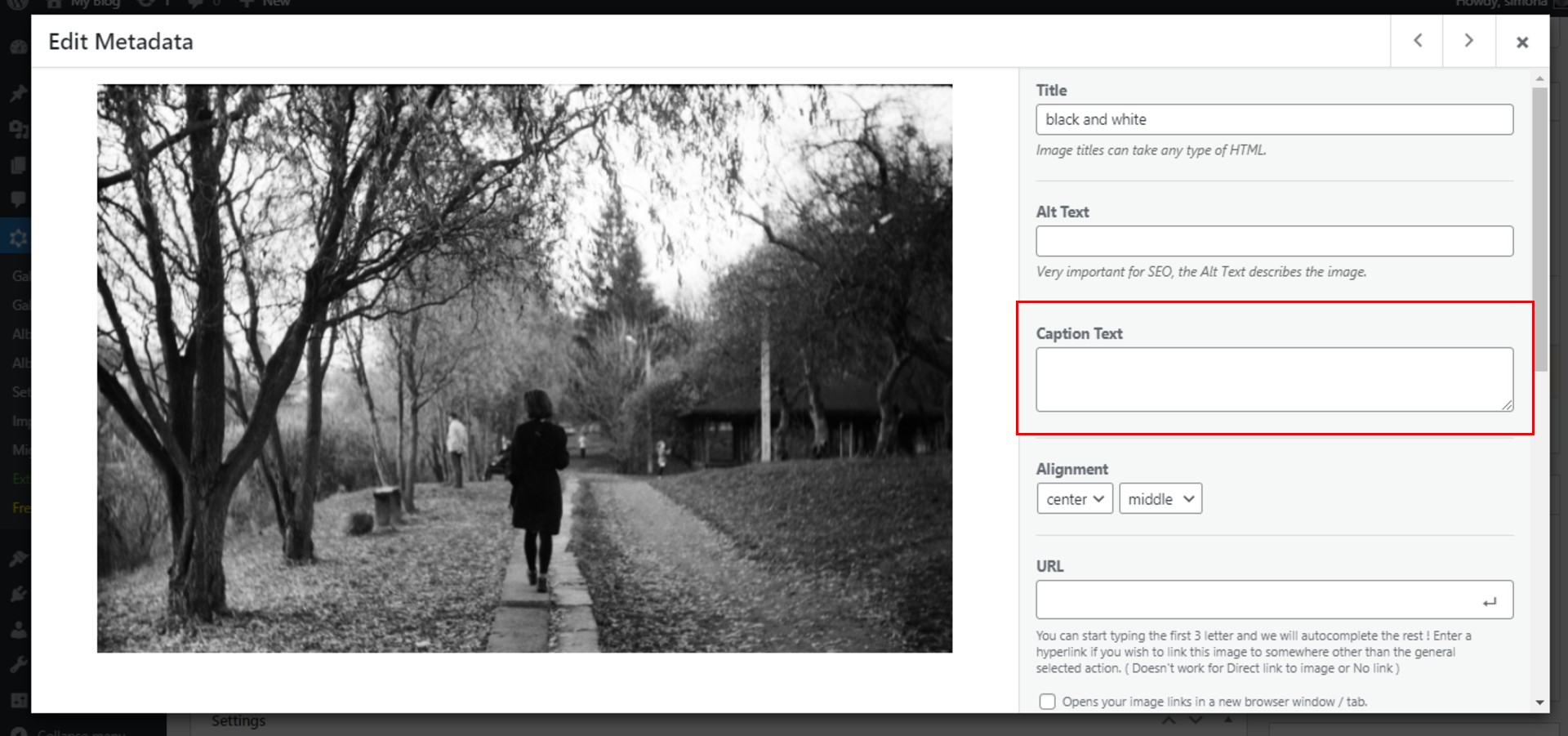
في هذه النافذة ، يمكنك تحرير عنوان الصورة والمحاذاة وعنوان URL.
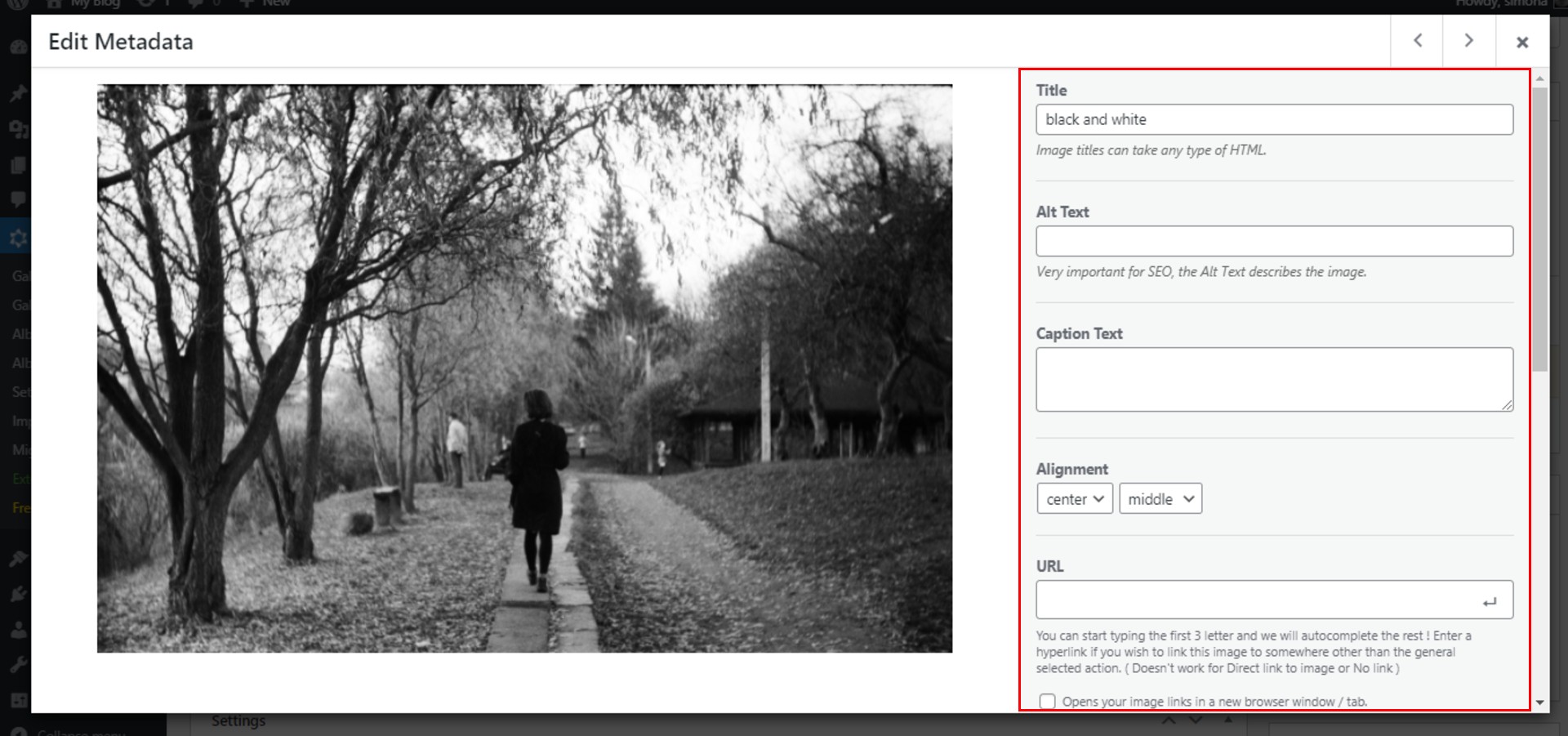
يمكننا تحديد مرشح لهذه الصورة أو تحرير بيانات EXIF الوصفية.
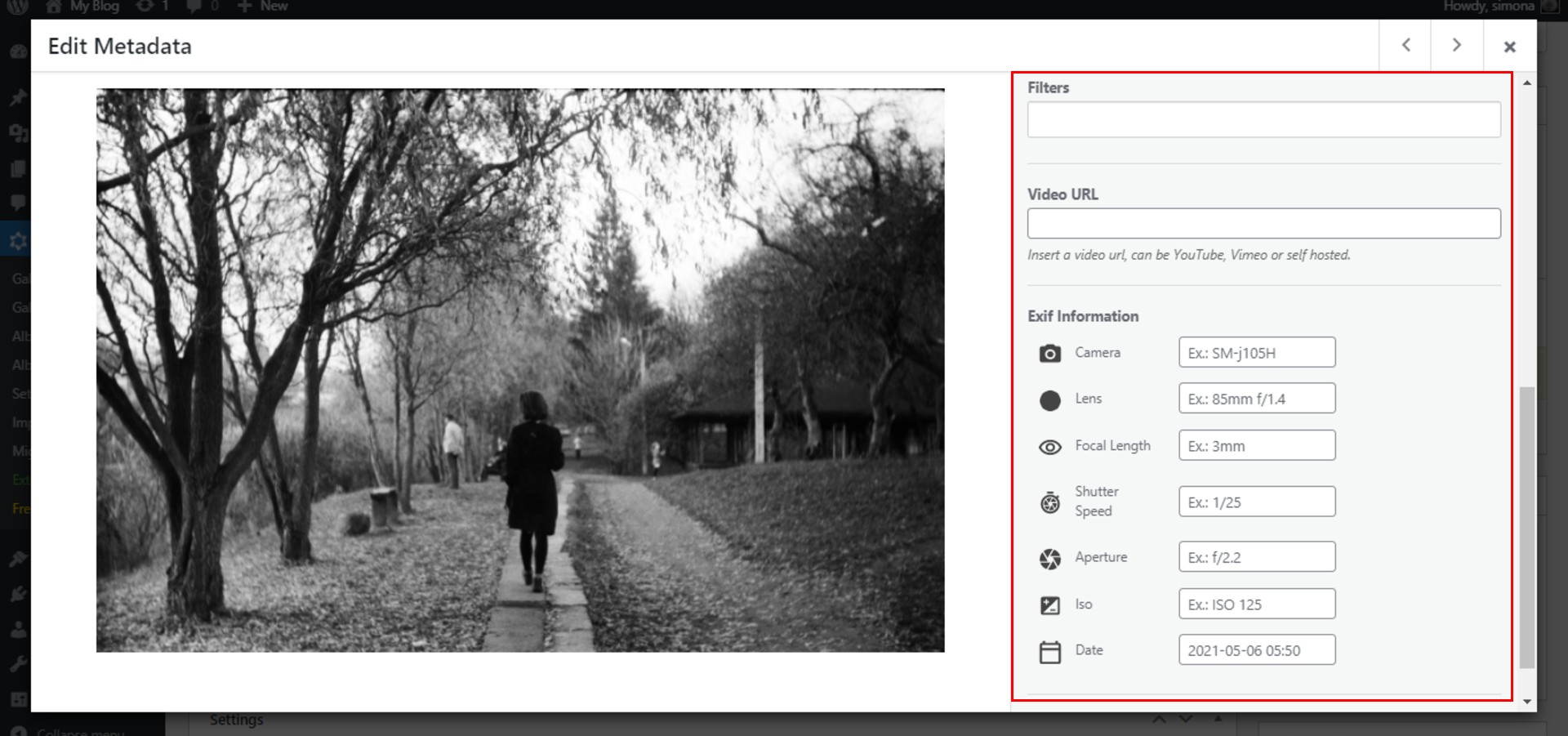
لا تنس النقر فوق الزر حفظ وإغلاق لحفظ التغييرات الخاصة بك لهذه الصورة ثم الانتقال إلى الصورة التالية وتكرار العملية.
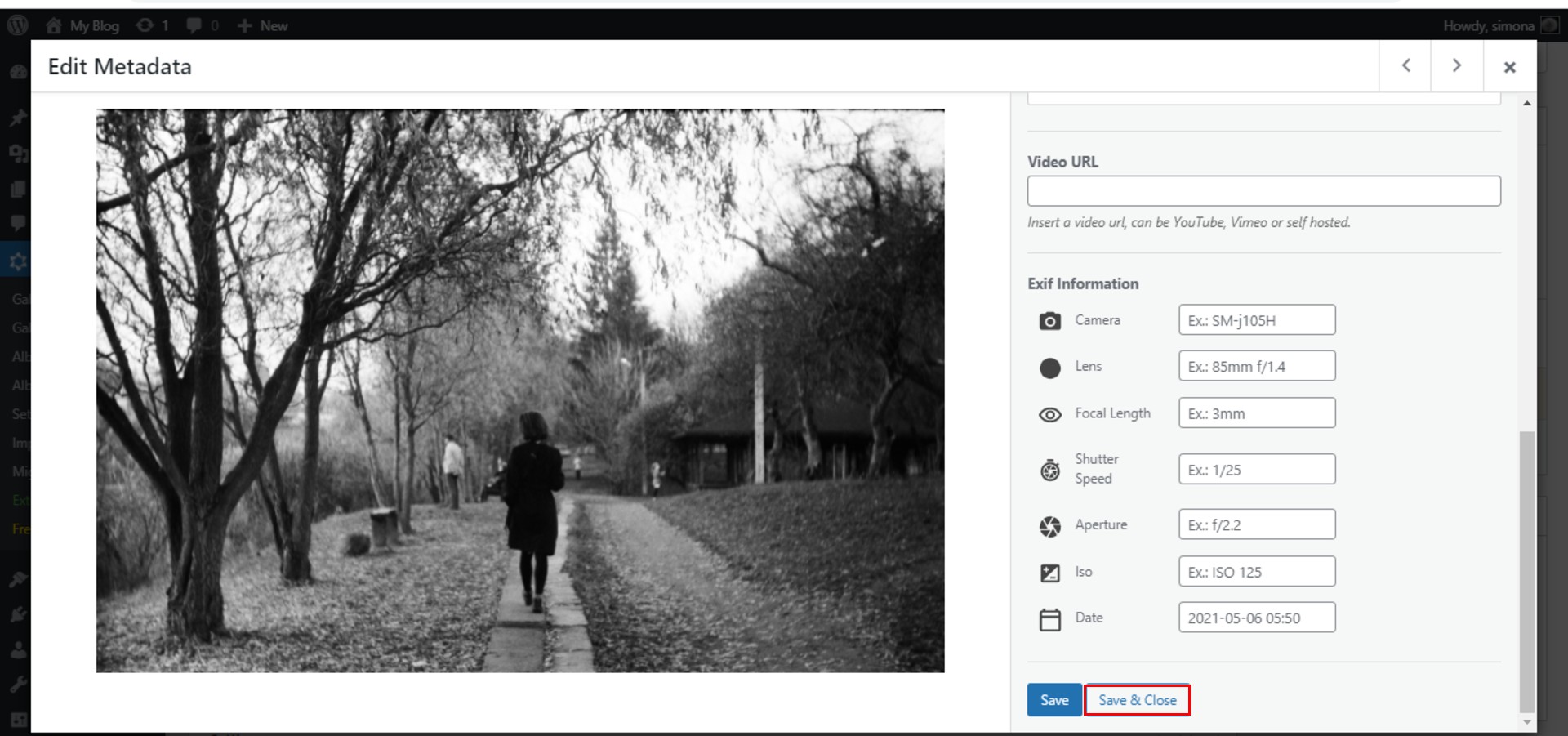
تحرير نص التسمية التوضيحية
لتعديل نص التسمية التوضيحية علاوة على ذلك ، دعنا نذهب إلى الإعدادات> التسميات التوضيحية وتعديل العنوان إذا كنت تريد أن يتمكن زوار موقعك من رؤية عنوان صورتك. يمكنك تعديل لونه وخط العنوان وحجم الخط.
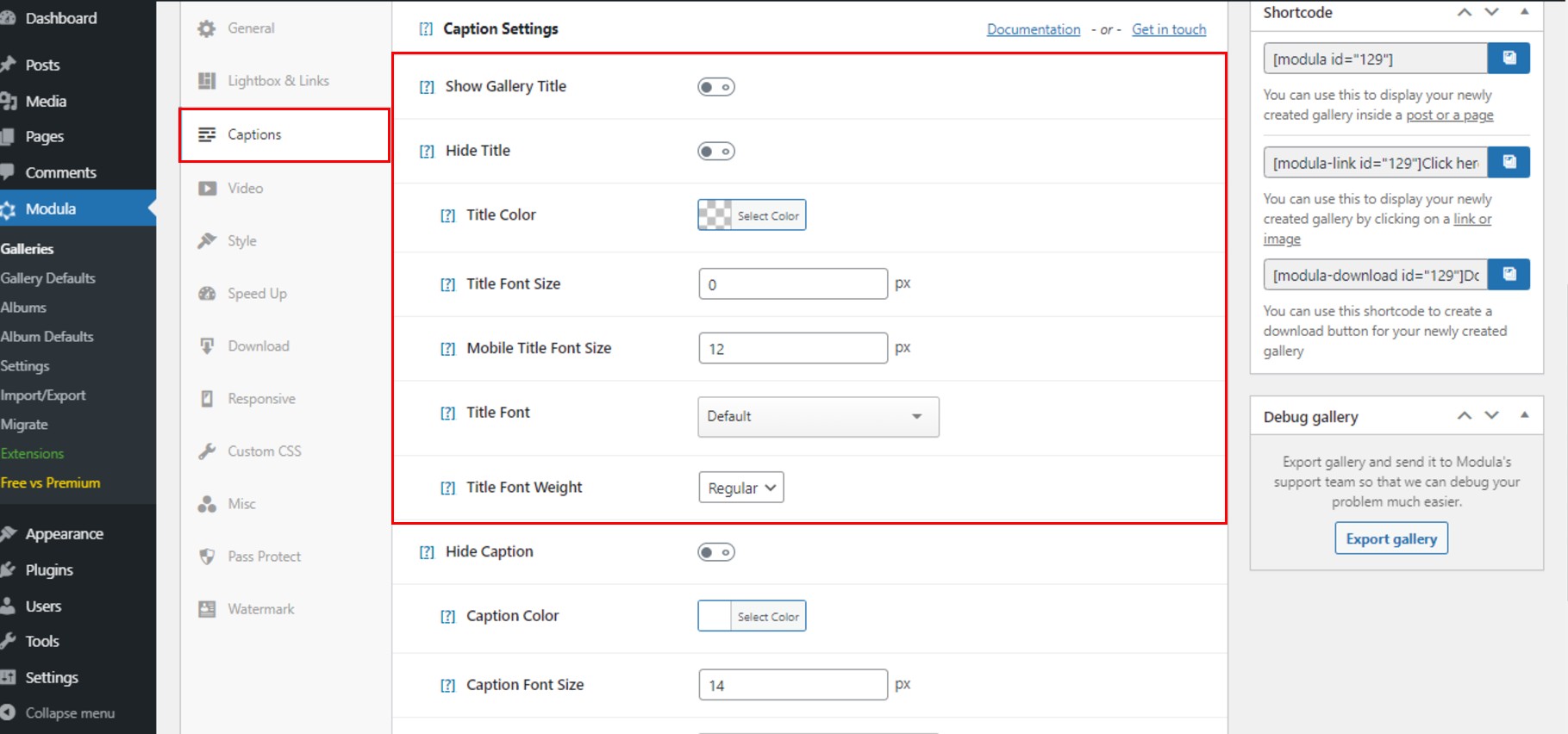
بعد ذلك ، دعنا نعدل نص التسمية التوضيحية. يمكننا تغيير اللون وحجم الخط والخط ونمط الخط وحجم الخط على الأجهزة المحمولة.
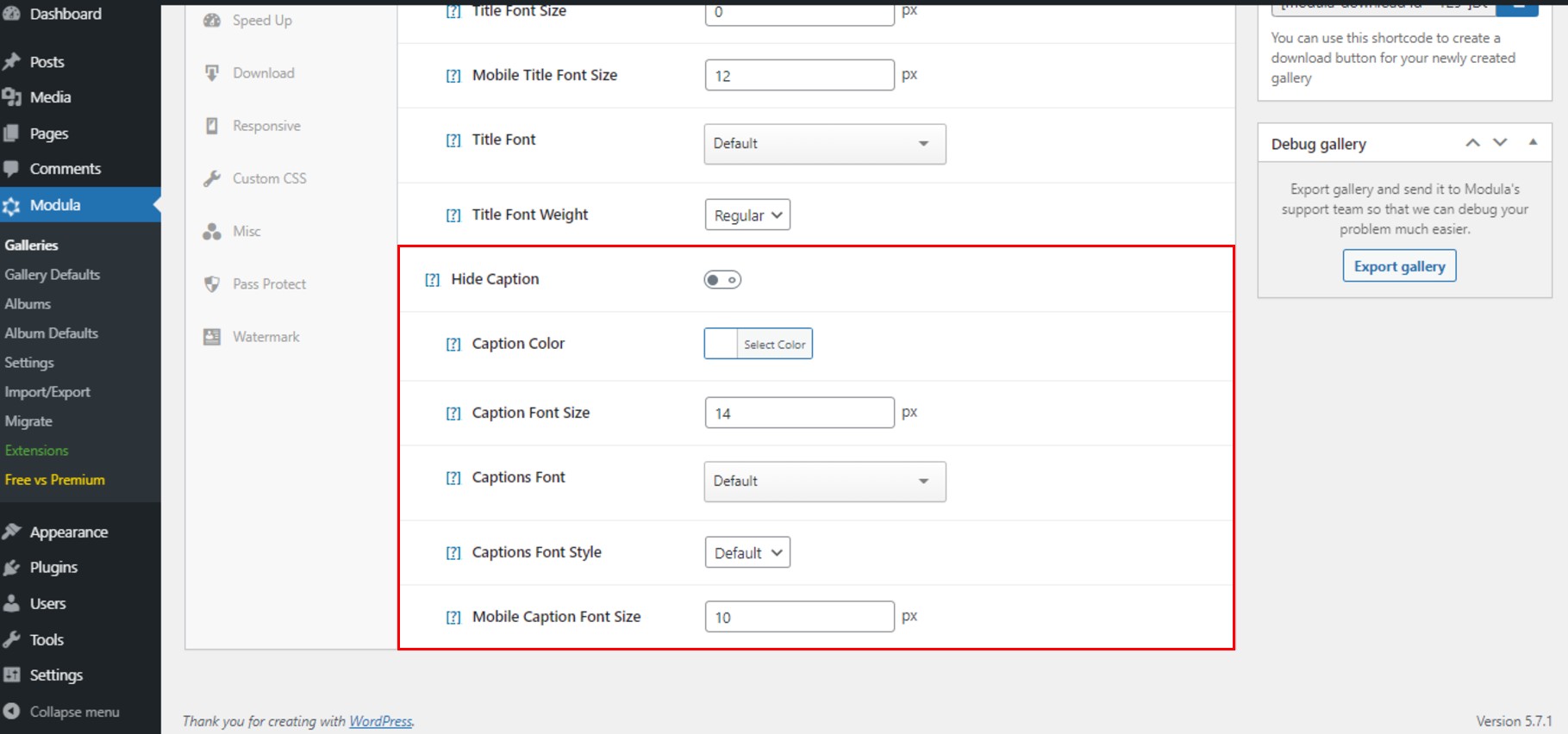
المزيد من التحرير
قم بتحرير العرض المبسط والروابط وتمكين الزر إظهار التسمية التوضيحية للصورة حتى يتمكن الزائرون من رؤية نص التسمية التوضيحية في المربع المبسط أيضًا. اختر نوع التنقل الخاص بك وقم بتحرير شريط الأدوات.
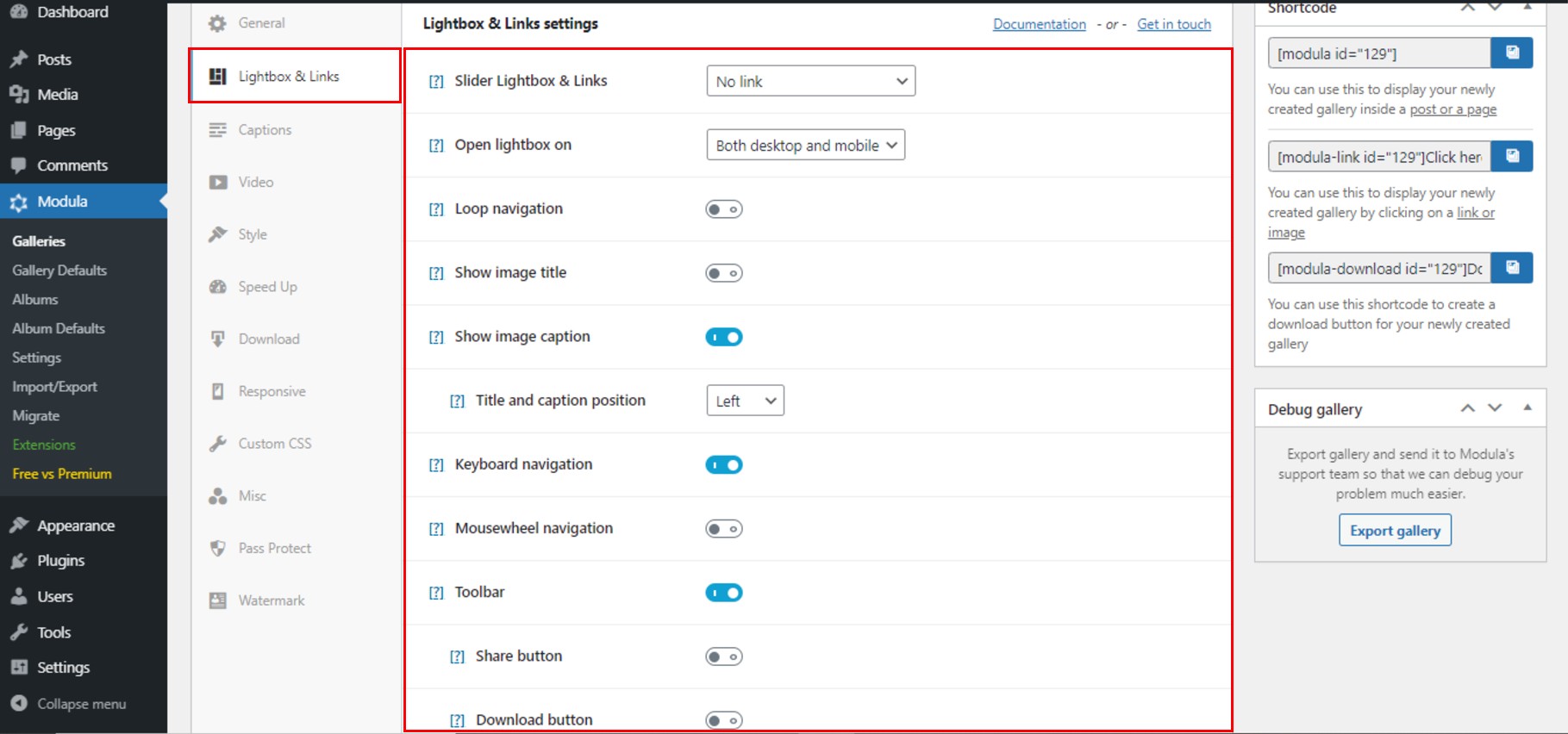
عندما تنتهي من تحرير شريط تمرير WordPress الخاص بك بالنصوص والصور ، لا تنس النقر فوق الزر " حفظ المعرض ". بهذه الطريقة لن تفقد عملك.
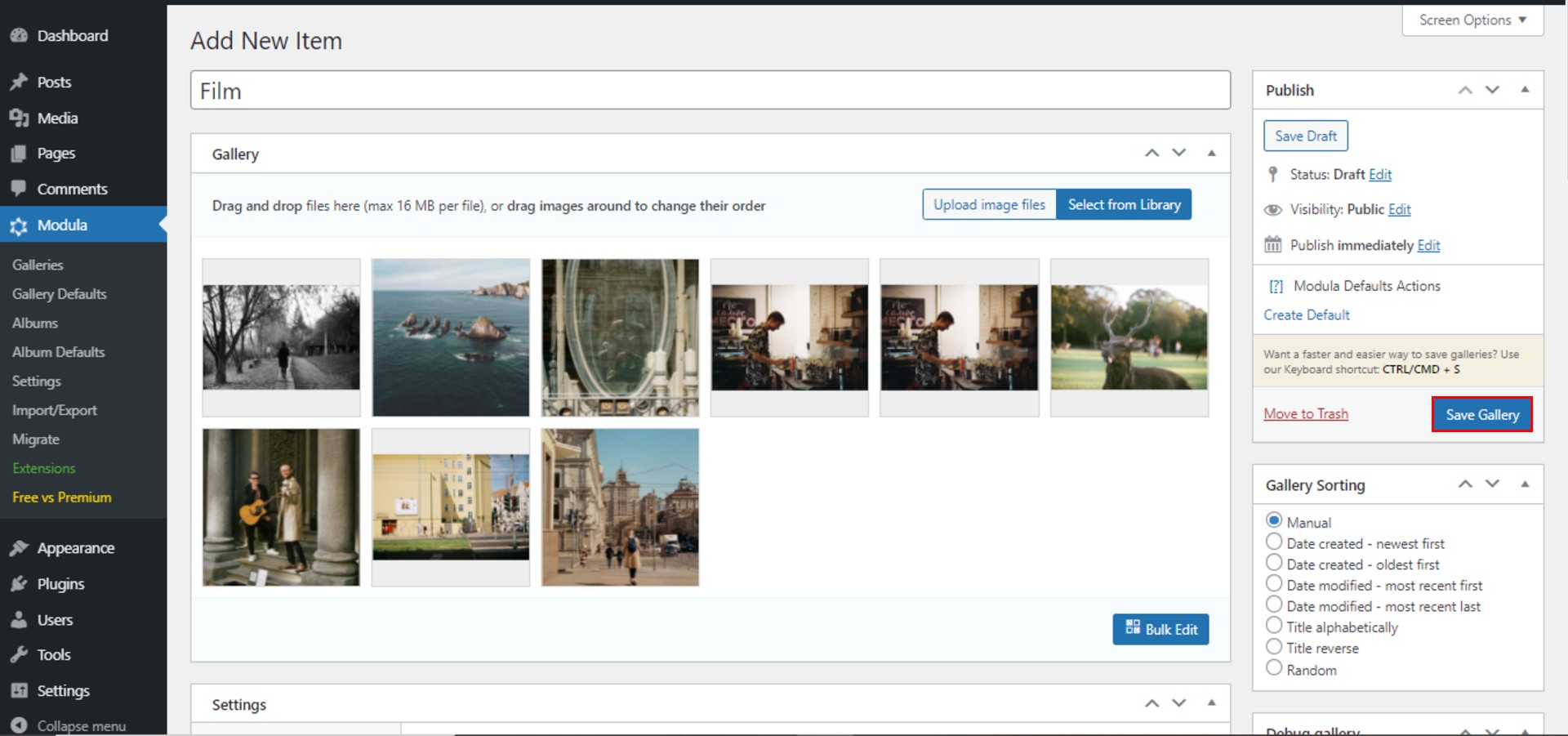
بعد الحفظ ، ستنشئ Modula رمزًا قصيرًا يمكنك استخدامه لعرض شريط تمرير WordPress الخاص بك مع نص في منشور أو صفحة.
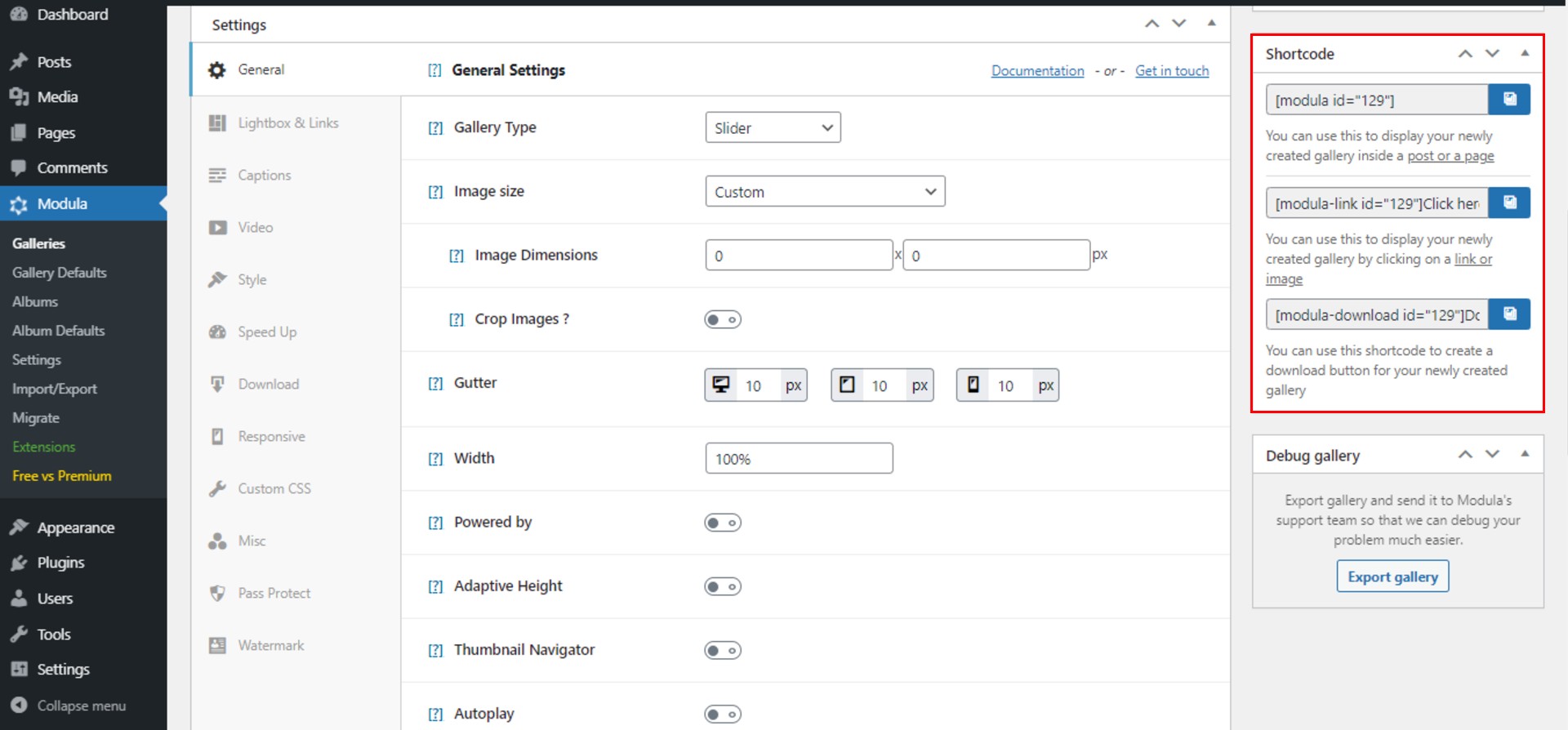
افكار اخيرة
وهذه هي الطريقة التي يمكنك بها إنشاء منزلق WordPress جميل مع نص باستخدام Modula. دعنا نلخص كل الخطوات:
- تثبيت وتفعيل Modula
- قم بإنشاء معرض جديد
- تخصيص شريط التمرير WordPress الخاص بك وتحرير نص التسمية التوضيحية
- أضف شريط تمرير الصورة إلى موقع WordPress الخاص بك
قم بإنشاء شريط التمرير الخاص بك باستخدام Modula ، ولن يخيب ظنك!
